如何将医院HIS系统CT图像导入Eclipse电脑
Posted 医学物理师之家
tags:
篇首语:本文由小常识网(cha138.com)小编为大家整理,主要介绍了如何将医院HIS系统CT图像导入Eclipse电脑相关的知识,希望对你有一定的参考价值。
1、设置准备导入的电脑。
⑴点击Network选择属性。
⑵点击Local Area Connection2,进入属性,选择Version4属性。
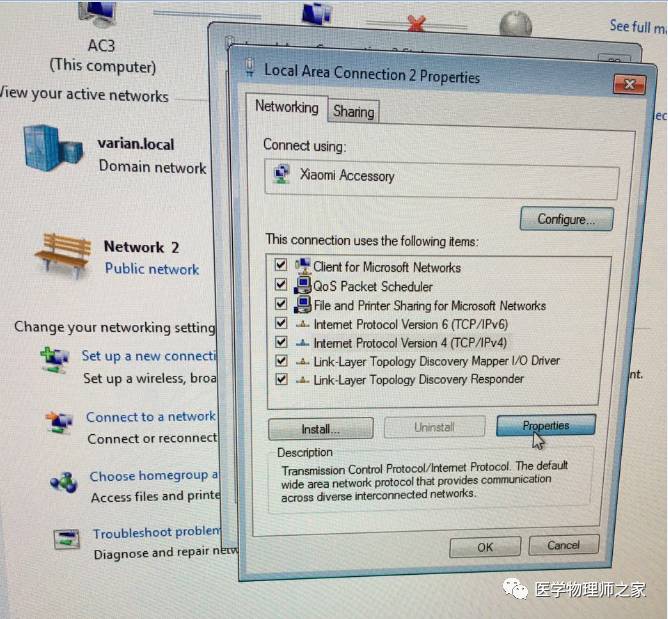
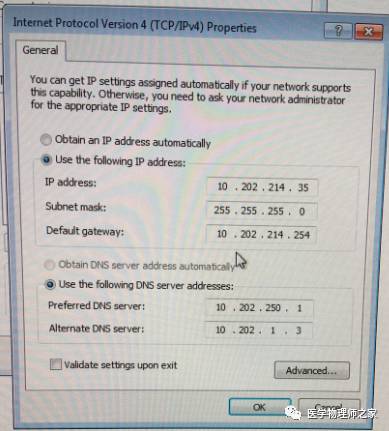 2、 设置装有HIS系统的电脑。
2、 设置装有HIS系统的电脑。

⑵映射网络驱动器。
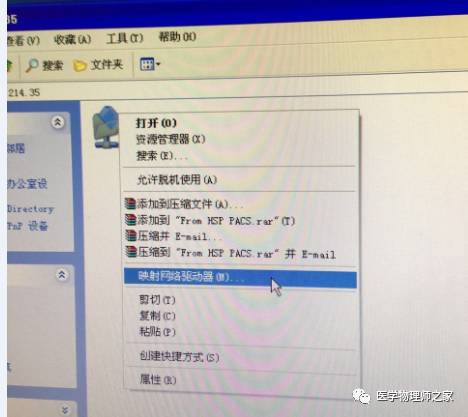
⑶设置驱动器号。
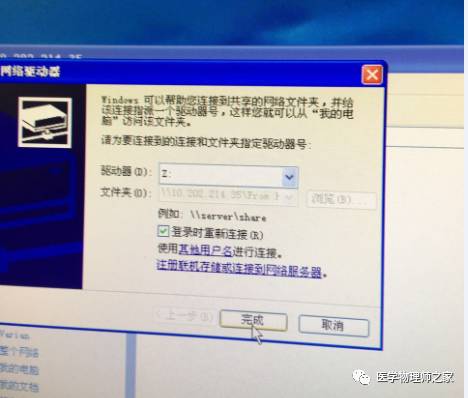
⑷完成网络驱动器的设置。
 3、 打开HIS系统。
3、 打开HIS系统。
⑴选择一个病人的CT图,载入影像。

⑵保存影像,需先选择影像,然后双击右键,点击保存影像。
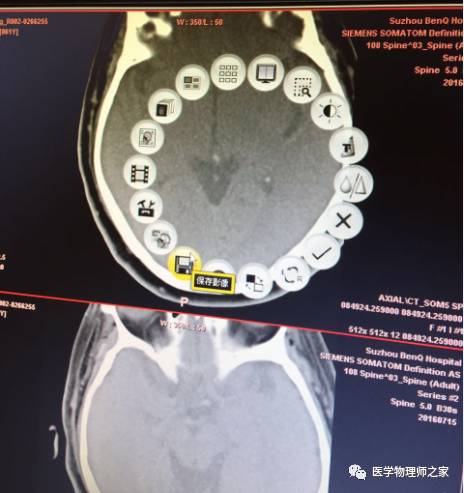
⑶选择保存路径。
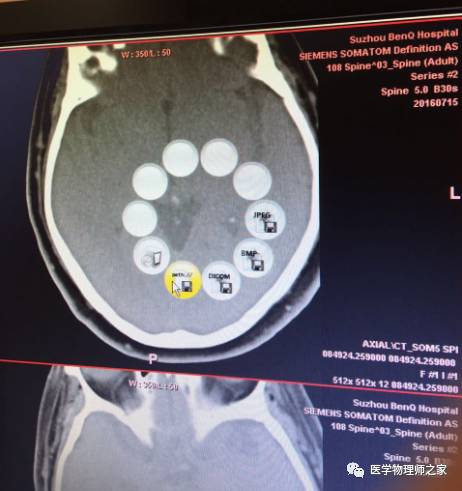
⑷选择图像。

⑸全选图像。
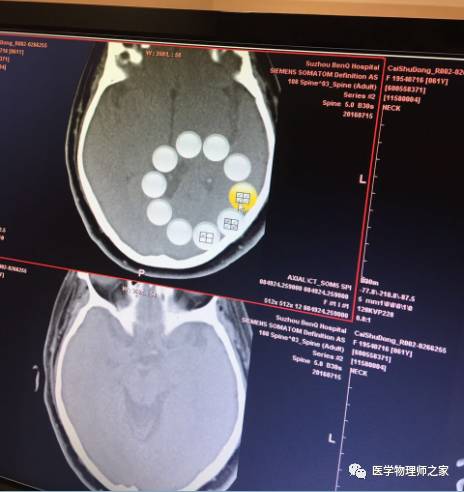
⑹选择保存路径。
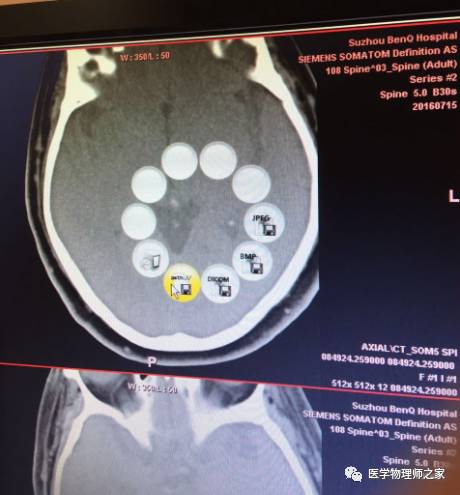
⑺选择保存路径为10.202.214.35上的From HSP PACS
⑻以DICOM格式保存图像,提示保存成功则完成。
以上是关于如何将医院HIS系统CT图像导入Eclipse电脑的主要内容,如果未能解决你的问题,请参考以下文章